stm32_st-link_v2_烧写_连接_图
ST-LINK V2使用说明

1.初识ST-LINK V2
ST-LINK/V2 是STM8 和STM32 微控制器系列的在线调试器和编程器。 单线接口模块(SWIM)和串行线调试(SWD)接口用于与应用板上的 STM8 和 STM32 微控制器通讯。 STM8 的应用使用 USB 全速接口与 ST Visual Develop (STVD), ST Visual Program(STVP)或 IAREWSTM8 等集成开发环境通讯。 STM32 的应用使用 USB 全速接口与 Atollic, IAR,Keil 或 TASKING 等集成开发环 境 通讯。 功能简介: ■ 通过 USB 接口供电; ■ USB2.0 全速兼容接口; ■ SWIM 和 SWD 独立接口: SWD---SWDIO、SWCLK,适用于 STM32 全系列芯片开发 SWIM—RST、SWIM,适用于 STM8 全系列芯片开发 ■ 支持固件在线升级; ■ 电源 LED 指示和调试信号 LED 指示.
提示 ST-LINK 已经连接、目标板已经连接。 选择“File”菜单,再选择“Openfile”子菜单,选择要烧写的固件。 选好以后再选择“Target”菜单,选择“Program”子菜单,会跳出以下窗口。
点击“start”按钮开始烧写。
这样,就成功烧写 STM32 芯片的程序。
5.使用ST-LINK V2调试STM8
设置你想要的配置(具体的配置字应用,可参考互联网技术资料),然后点击 (上方烧录工具图标左起第 2 个)进行烧录下载。
图标
8.其他注意事项
注意事项一: ST-LINK/V1 与 ST-LINK/V2 两个驱动模式完全不一样,如果您原来一直用
V1,换成 V2 后,需要重装安装 ST-LINK/V2 的驱动,并可能需要更新软件,也就是 说 ST-LINK/V1 和 V2 对电脑来说是完全不同的设备。
STM32烧写程序步骤
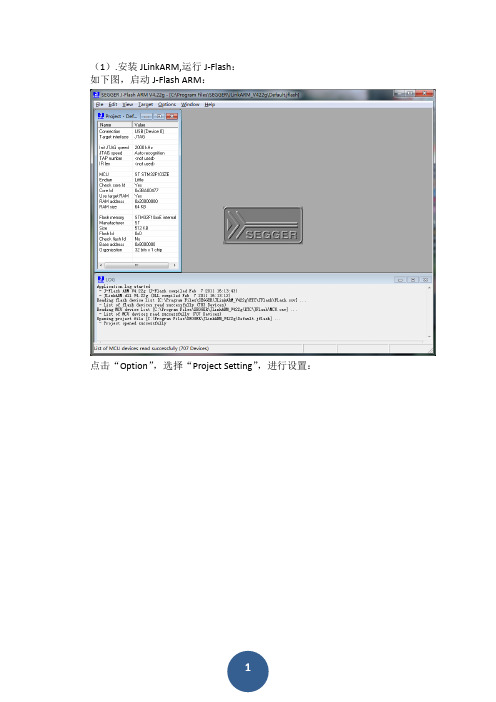
(1).安装JLinkARM,运行J-Flash:
如下图,启动J-Flash ARM:
点击“Option”,选择“Project Setting”,进行设置:
选择烧写方式为SWD:
选择CPU型号为STM32F103C8:
设置后会提示下图所示信息:
(2).连接目标板
将J-LINK一端通过USB线和PC连接起来,另一端按所给的接线图和JTAG口相连,接线图如下:
给工业节点提供12V电源,然后如下图所示点击“connect”:
连接成功后会提示下图所示信息:
(3).下载HEX文件
点击File下的open,打开Hex文件:
点击Target,选择Auto,将下载Hex到ARM:程序下载进度条显示如下:
下图为程序下载成功:
点击”确定”按钮,后按下F9按键,等待一会,程序将运行起来,在下图的状态栏提示如下字符串才能说明程序真正烧进去:
- Target application started。
使用ST-LINKV2烧录芯片

使用ST-LINKV2烧录芯片
硬件在线烧写连接说明:
1)连接前确保电路板无短路现象,可以用万用表测量,也可以接上电源观察静态电流是否偏大,确认无短路现象方可连接程序下载器进行烧写操作!
2)如下图正确连接烧写器和目标板:
3)将程序烧写器USB口接入电脑,尽量不使用USB延长线。
4)使用STVP软件进行程序烧写。
5)烧写程序注意事项:
目标板有外部电源12V时,可以不用烧写保险;
如没有外部电源则必须用保险连接右图两个点;
没有保险可以直接短路,此时是烧写器给目标版供电,
所以一定要确认好目标板没有内部短路!
ST单片机程序下载工具STVP使用说明:(V1.0)
1)打开STVP工具:
打开画面如下图:
单击”configure”菜单,选择”Configure ST visual
Programmer”,如下图依次选择:
2)单击”打开文件”
选择程序文件(*.S19)并打开,如下图:
3)打开完成,核对校验码无误,单击”程序下载”
左下方有烧写进度条,如有错误会弹出错误窗口,;
进度条由红、绿两次100%后完成烧写,没有错误窗口弹出表示烧写正确,可以换一块芯片重复步骤。
ST LINK V2使用手册1.3--先看这个文档
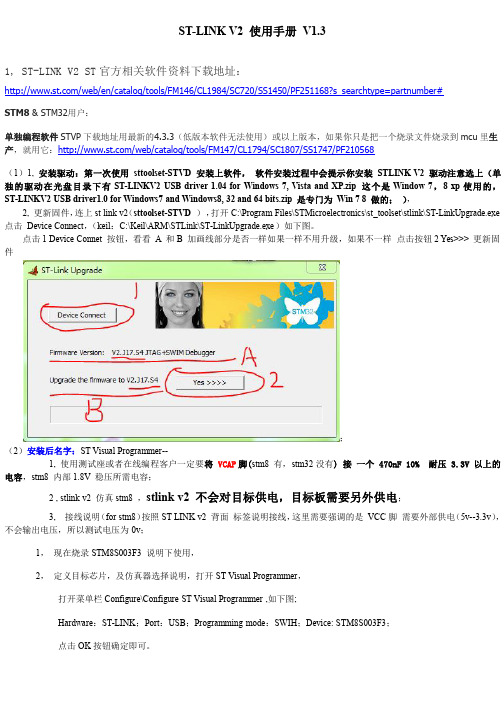
1, ST-LINK V2 ST 官方相关软件资料下载地址:
/web/en/catalog/tools/FM146/CL1984/SC720/SS1450/PF251168?s_searchtype=partnumber#
STM8 & STM32用户:
耐压 3.3V 以上的
2 , stlink v2 仿真 stm8 ,stlink v2 不会对目标供电,目标板需要另外供电;
3, 接线说明(for stm8)按照 ST LINK v2 背面 标签说明接线,这里需要强调的是 VCC 脚 需要外部供电(5v--3.3v), 不会输出电压,所以测试电压为 0v;
二 项 )) 3, 其 他 设 备 STM32 STLink 右 单 击 菜 单 更 新 设 备 驱 动 4, 选 择 自 动 搜 索 更 新 的驱 动 程 序 软 件( S) 5, 在 弹 出 的 Windows 无 法 验 证 此 驱 动 程 序 软 件 的 发 布 者 对 话 框 选 择 : 始 终 安 装 此 驱 动 程 序软件 ( I)
(4) Settings 设置对话框,接口设置成 JTAG ,JTAG Device Chain 是检查到 STM32 JTAG id 号; (4) Settings 设置对话框,接口设置成 SW ,SW Device 是检查到 STM32 SW id 号;
(5)切换到 Utilities 标签 , 选择 ST-Link Debugger ,选择 Updata Target before Debugging (flash 调试), 点击 Settings,添加 STM32型号
点击 1 Device Connet 按钮,看看 A 和 B 加画线部分是否一样如果一样不用升级,如果不一样 点击按钮 2 Yes>>> 更新固 件
如何通过JLINK烧写STM32程序
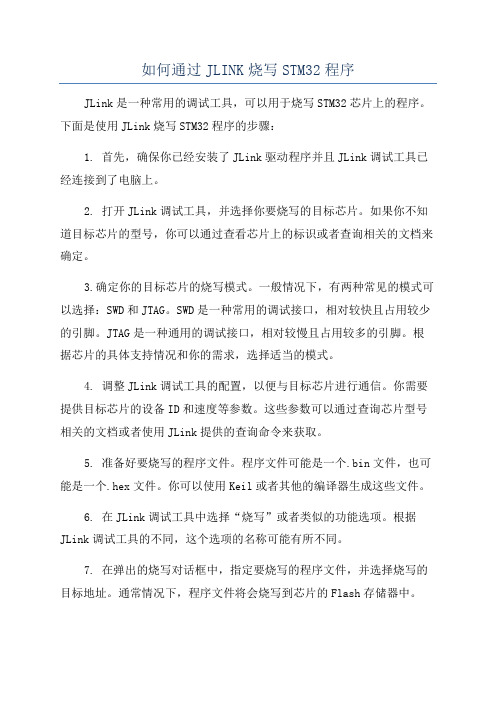
如何通过JLINK烧写STM32程序JLink是一种常用的调试工具,可以用于烧写STM32芯片上的程序。
下面是使用JLink烧写STM32程序的步骤:1. 首先,确保你已经安装了JLink驱动程序并且JLink调试工具已经连接到了电脑上。
2. 打开JLink调试工具,并选择你要烧写的目标芯片。
如果你不知道目标芯片的型号,你可以通过查看芯片上的标识或者查询相关的文档来确定。
3.确定你的目标芯片的烧写模式。
一般情况下,有两种常见的模式可以选择:SWD和JTAG。
SWD是一种常用的调试接口,相对较快且占用较少的引脚。
JTAG是一种通用的调试接口,相对较慢且占用较多的引脚。
根据芯片的具体支持情况和你的需求,选择适当的模式。
4. 调整JLink调试工具的配置,以便与目标芯片进行通信。
你需要提供目标芯片的设备ID和速度等参数。
这些参数可以通过查询芯片型号相关的文档或者使用JLink提供的查询命令来获取。
5. 准备好要烧写的程序文件。
程序文件可能是一个.bin文件,也可能是一个.hex文件。
你可以使用Keil或者其他的编译器生成这些文件。
6. 在JLink调试工具中选择“烧写”或者类似的功能选项。
根据JLink调试工具的不同,这个选项的名称可能有所不同。
7. 在弹出的烧写对话框中,指定要烧写的程序文件,并选择烧写的目标地址。
通常情况下,程序文件将会烧写到芯片的Flash存储器中。
8. 确认配置无误后,点击“开始烧写”或者类似的按钮,开始烧写程序。
烧写过程可能会需要一些时间,具体的时间取决于程序文件的大小和JLink调试工具的速度。
9.等待烧写完成,检查是否有错误出现。
如果烧写过程没有出现错误,那么程序应该已经成功烧写到了芯片上。
10. 断开JLink调试工具的连接,重新启动目标芯片。
目标芯片应该能够正常运行烧写的程序。
请注意,上述步骤只是一个基本的烧写流程示例。
具体的步骤可能会因为你使用的JLink调试工具和编译器的不同而有所不同。
STM32_FLASH的3种烧写方式
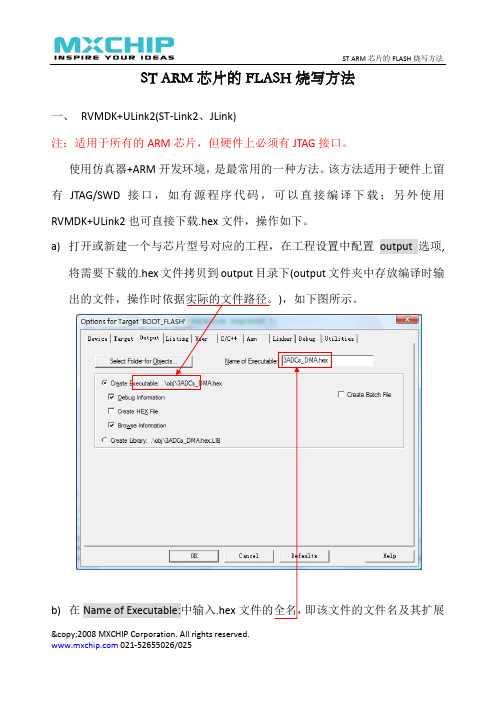
ST ARM 芯片的FLASH 烧写方法一、 RVMDK+ULink2(ST ‐Link2、JLink)注:适用于所有的ARM 芯片,但硬件上必须有JTAG 接口。
使用仿真器+ARM 开发环境,是最常用的一种方法。
该方法适用于硬件上留有JTAG/SWD 接口,如有源程序代码,可以直接编译下载;另外使用RVMDK+ULink2也可直接下载.hex 文件,操作如下。
a) 打开或新建一个与芯片型号对应的工程,在工程设置中配置output 选项,将需要下载的.hex 文件拷贝到output 目录下(output 文件夹中存放编译时输),如下图所示。
©2008 MXCHIP Corporation. All rights reserved.b) 在Name of Executable:中输入.hex名,如上图所示。
c) 配置Utilities 选项,选中Use Target Driver for Flash Programming 项(默认情所示。
©2008 MXCHIP Corporation. All rights reserved.d) c)添加Flash Programming Algorithm ,即添加与目标芯片对应的Flash 编程算法,如下图所示。
e)以上步骤完成后,连接仿真器和目标板,即可把目标程序烧写到芯片的Flash中。
二、 串口+ISP软件注:适用于带有ISP功能的ARM芯片,需要硬件上留有COM接口,且芯片的启动模式可设置。
用户的ARM系列芯片带有ISP(在系统中编程)功能,则可使用其ISP功能,通过串口和ISP软件来下载.bin文件。
下面以STM32系列芯片为例(STM32全系列芯片都带有ISP功能),演示该烧写方法。
a)将USART1口连接到PC的COM口(通常ISP使用的UART口都是芯片的第一个UART口),设置芯片的启动模式为System Memary模式(BOOT1为0,©2008 MXCHIP Corporation. All rights reserved.BOOT0为1)。
stm32怎么烧录程序

stm32 怎么烧录程序
STM32 烧录程序目前笔者知道的有三种:JLink ,Ulink 和串口烧录,使用工具分别为:JLink,ULink 以及USB 转TTL 线。
ULink 烧录程序
在安装MDK 过程中,会有提示是否安装驱动,该驱动就为ULink 驱
动,如果选择是就不需要再安装驱动了,否则就需要自己手动下载驱动并安
装,驱动安装完毕之后我们需要告诉我们的MDK 我们使用的是什幺烧录工
具,右键Target 目录选择Options for Target…。
,在弹出的Options for target 选项卡中选择Debug 选项,在其右上方的下拉框中选择ULink/ME Cortex Debugger 即是选择了ULink 进行程序烧录。
这里需要注意的是ULink 接上电脑之后不一定能被安装的MDK 正确
识别,我们点击下拉框右边的Setting 按钮将会弹出Cortex-M Target Driver Setup 界面,在该界面下,如果在JTAG Device Chain 区域显示No ULink Device Found 或者就是一片空白都表示我们的MDK 没有识别到你已经接到
电脑上的ULink,此时就需要你查找一下ULink 端的原因了。
JLink 烧录程序。
stm32离线烧录步骤及ISP相关知识

ST M32F103芯片离线烧写程序步骤一、Keil uVision3+ULink2(ST‐Link2、JLink)使用Keil uVision3+ULink2(仿真器)可直接下载.hex文件,操作如下:打开或新建一个与芯片型号对应的工程:1、打开Options for Target‘STM32F10x Release’,如下图所示:2、在Options for Target‘STM32F10x Release’中配置output选项:将需要下载的.hex文件拷贝到output目录下(output文件夹中存放编译时输出的文件,操作),如下图所示。
3、在所示。
4、配置Utilities选项:选中Use Target Driver for Flash Programming项(默认情况下,该选项是选中的),在下拉选框中选择对应的仿真器型号,如下图所示:5、点击Settings打开Flash Download选项框,单击Add,出现Flash Programming Algorithm 对话框如下图,即添加与目标芯片对应的Flash编程算法。
单击Add,添加成功后如下图所示:6、以上步骤完成后,连接仿真器和目标板,上电,点击软件的Download to Flash Memory (如下图所示),即可把目标程序烧写到芯片的Flash中。
7、断电后,断开仿真器,重新上电,检查装置运行是否正常。
注意:定版文件请在其它地方备份,以防不正当操作造成文件丢失或损坏。
二、串口+ISP软件(um0462)注:使用条件:1、带有ISP功能的ARM芯片;2、硬件留有COM口;3、芯片启动模式可设置。
用户的ARM系列芯片带有ISP(在系统中编程)功能,则可使用其ISP功能,通过串口和ISP软件来下载.hex文件。
下面是STM32用此方法烧写的演示(STM32全系列芯片都带有ISP功能)。
将USART1口连接到PC的COM口(通常ISP使用的UART口都是芯片的第一个UART口),设置芯片的启动模式为System Memary模式(BOOT1为0,BOOT0为1)。
ST-LINK-V2详细教程分享

3.GND 三根必需
3.驱动安装与固件升级
3.1 驱动的安装
从光盘或者网上找到 st-link_v2_usbdriver.exe 文件,与普通软件一样双击安装,保持 默认路径。安装完成后将 STLINKV2 插入电脑的 USB 接口,此时计算机会提示发 现新硬件,并提示安装驱动,请选择自动安装。如果是 XP 系统,当弹出如下的提示时:
使用 STM32 ST-LINKUtility 可以给 STM32 芯片烧写程序。使用的方法如下: 将 ST-LINKV2 和 STM32 目标板使用 SWD 接口连接,将 ST-LINKV2 和 计算机相连。 打开 STM32 ST-LINK Utilit 软件。在菜单栏中找到菜单项“Target”,点击子菜单 “connect”,在软件下方的状态栏会输出以下信息:
这样就成功下载了程序到我们的板子。
7.2 STVP对STM8 OPTION配置
STM8SMCU具有配置字 option,可以让开发者对芯片 GPIO 第二功能,内部看门 狗,时钟特性等进行配置,还可以令开发者对芯片程序进行上锁。
当需要使用时,通常我们运用 STVP软件对 MCU 配置字进行设置(通过 ST-LINK SWIM接口进行烧录)。打开 STVP软件,选择 MCU类型,点击下方 option选项卡, 我们将看到下图的各种配置字信息:
1.初识ST-LINK V2
ST-LINK/V2 是STM8 和STM32 微控制器系列的在线调试器和编程器。 单线接口模块(SWIM)和串行线调试(SWD)接口用于与应用板上的 STM8 和 STM32 微控制器通讯。 STM8 的应用使用 USB 全速接口与 ST Visual Develop (STVD), ST Visual Program(STVP)或 IAREWSTM8 等集成开发环境通讯。 STM32 的应用使用 USB 全速接口与 Atollic, IAR,Keil 或 TASKING 等集成开发环 境 通讯。 功能简介: ■ 通过 USB 接口供电; ■ USB2.0 全速兼容接口; ■ SWIM 和 SWD 独立接口: SWD---SWDIO、SWCLK,适用于 STM32 全系列芯片开发 SWIM—RST、SWIM,适用于 STM8 全系列芯片开发 ■ 支持固件在线升级; ■ 电源 LED 指示和调试信号 LED 指示.
stm32烧写算法

stm32烧写算法STM32烧写算法是指将程序代码烧写到STM32微控制器中的一种算法。
在嵌入式系统开发中,烧写算法是非常重要的一步,它决定了程序是否能够正确地被加载到目标设备中。
本文将介绍STM32烧写算法的原理和步骤。
我们需要了解一些基本概念。
STM32是一种由STMicroelectronics 公司生产的32位ARM Cortex-M系列微控制器。
它具有低功耗、高性能和丰富的外设接口,广泛应用于各种嵌入式系统中。
烧写算法是将程序代码加载到STM32的闪存中,以便微控制器能够执行程序。
STM32烧写算法的实现依赖于一种称为串行编程接口(Serial Wire Programming,SWD)的调试和编程接口。
SWD接口是一种使用少量引脚进行调试和编程的接口,与传统的JTAG接口相比,它具有更低的引脚占用和更快的速度。
烧写算法的步骤如下:1. 准备开发环境:首先,我们需要安装并配置开发环境,包括开发工具(如Keil MDK)和烧写工具(如ST-Link)。
2. 编写程序代码:根据需求编写程序代码,并进行编译和链接,生成可执行文件(如.hex或.bin文件)。
3. 连接目标设备:将STM32微控制器与烧写工具(如ST-Link)通过SWD接口进行连接。
确保连接正确,并确认目标设备处于烧写模式。
4. 打开烧写工具:打开烧写工具,并选择要烧写的目标设备型号和连接接口(SWD)。
5. 加载可执行文件:在烧写工具中选择要加载的可执行文件,并设置烧写地址。
可执行文件包含了程序代码和数据,通过烧写工具将其加载到目标设备的闪存中。
6. 烧写程序:点击烧写按钮,烧写工具将会按照设定的地址将程序代码逐字节地烧写到目标设备的闪存中。
烧写过程中,烧写工具会进行校验,确保数据的正确性。
7. 验证烧写:烧写完成后,烧写工具会对烧写的数据进行验证,确保目标设备的闪存中的数据与可执行文件中的数据一致。
8. 完成烧写:烧写工具会给出烧写结果的反馈,如果烧写成功,我们就可以将目标设备断开,并进行下一步的调试和测试。
【ST-Link V2使用教程 V3.0】2015年1月21日
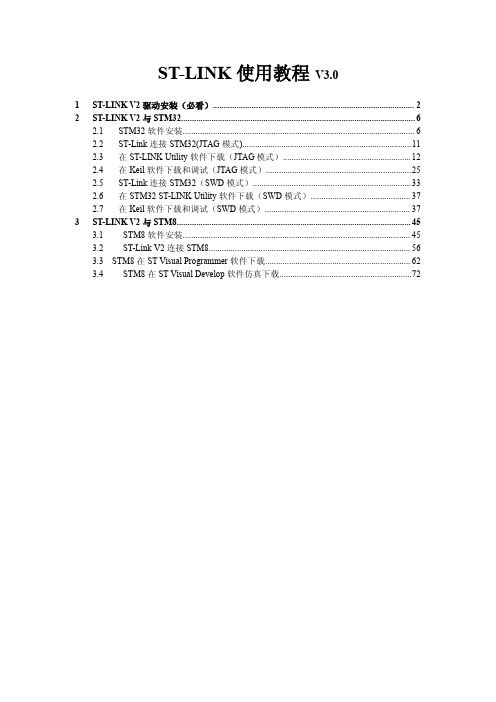
ST-LINK使用教程V3.01ST-LINK V2驱动安装(必看) (2)2ST-LINK V2与STM32 (6)2.1STM32软件安装 (6)2.2ST-Link连接STM32(JTAG模式) (11)2.3在ST-LINK Utility软件下载(JTAG模式) (12)2.4在Keil软件下载和调试(JTAG模式) (25)2.5ST-Link连接STM32(SWD模式) (33)2.6在STM32ST-LINK Utility软件下载(SWD模式) (37)2.7在Keil软件下载和调试(SWD模式) (37)3ST-LINK V2与STM8 (45)3.1STM8软件安装 (45)3.2ST-Link V2连接STM8 (56)3.3STM8在ST Visual Programmer软件下载 (62)3.4STM8在ST Visual Develop软件仿真下载 (72)1ST-LINK V2驱动安装(必看)首先安装驱动,不要急于其它的操作。
ST-Link V2光盘资料下载:/stm321STM32神舟系列资料下载2015→2.各种仿真器资料(JLINK_ULINK2等)→ST-LINK2光盘资料.rar打开ST-Link V2光盘资料,找到ST-Link驱动,根据自己的电脑操作系统选对应驱动安装,XP电脑系统请安装:“ST-LINKV2USB driver1.04for Windows7,Vista and XP.zip”。
Windows7或Windows8请安装:“ST-LINKV2USB driver1.0for Windows7and Windows8,32 and64bits.zip”这里以XP系统驱动讲解,解压安装:双击安装“st-link_v2_usbdriver.exe”点击“Next”下一步点击“Next”下一步点击“Install”下一步ST-Link驱动安装完成,点击“Finish”完成。
STM32_FLASH的3种烧写方式
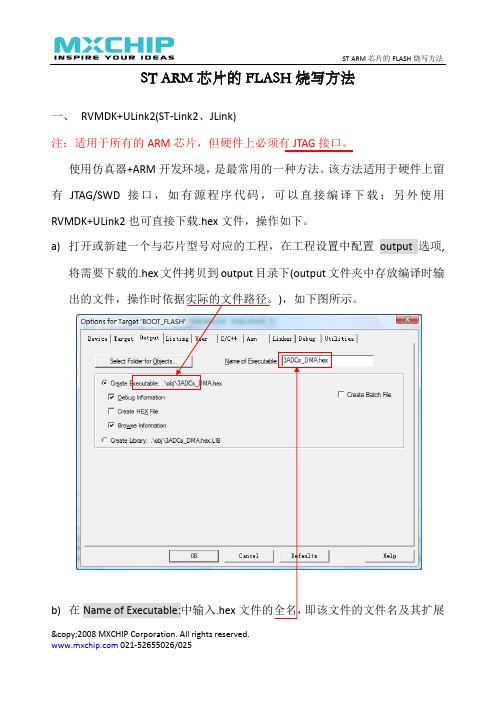
ST ARM 芯片的FLASH 烧写方法一、 RVMDK+ULink2(ST ‐Link2、JLink)注:适用于所有的ARM芯片,但硬件上必须有JTAG 接口。
使用仿真器+ARM 开发环境,是最常用的一种方法。
该方法适用于硬件上留有JTAG/SWD 接口,如有源程序代码,可以直接编译下载;另外使用RVMDK+ULink2也可直接下载.hex 文件,操作如下。
a) 打开或新建一个与芯片型号对应的工程,在工程设置中配置output 选项,将需要下载的.hex 文件拷贝到output 目录下(output 文件夹中存放编译时输),如下图所示。
©2008 MXCHIP Corporation. All rights reserved.b) 在Name of Executable:中输入.hex名,如上图所示。
c) 配置Utilities 选项,选中Use Target Driver for Flash Programming 项(默认情所示。
©2008 MXCHIP Corporation. All rights reserved.d) c)添加Flash Programming Algorithm ,即添加与目标芯片对应的Flash 编程算法,如下图所示。
e)以上步骤完成后,连接仿真器和目标板,即可把目标程序烧写到芯片的Flash中。
二、 串口+ISP软件注:适用于带有ISP功能的ARM芯片,需要硬件上留有COM接口,且芯片的启动模式可设置。
用户的ARM系列芯片带有ISP(在系统中编程)功能,则可使用其ISP功能,通过串口和ISP软件来下载.bin文件。
下面以STM32系列芯片为例(STM32全系列芯片都带有ISP功能),演示该烧写方法。
a)将USART1口连接到PC的COM口(通常ISP使用的UART口都是芯片的第一个UART口),设置芯片的启动模式为System Memary模式(BOOT1为0,©2008 MXCHIP Corporation. All rights reserved.BOOT0为1)。
ST-LINK-V2在线调试器编程器说明-V2

ST-LINK/V2STM8和STM32在线调试器/编程器说明王志杰2014-6-8ST-LINK/V2是ST(意法半导体)公司的在线调试器/编程器,可调试和开发STM8全系列和STM32全系列的开发工具1 介绍目录1 介绍 (3)2 ST-LINK/V2支持软件 (5)3 STM32 ST-Link Utility (6)4 ST-LINK驱动程序 (6)5 ST-LINK接口 (8)6 ST-LINK固件升级软件 (8)7 ST-LINK/V2故障诊断步骤 (9)8 开源QSTLINK2 (10)9 批量生产工具 (11)- 2 - ST-LINK/V21 介绍ST-LINK/V2 王志杰/ QQ 411238869 - 3 -1 介绍目前,ST 提供了2种开发工具ST-LINK 。
ST-LINK/V2是STM8和STM32微控制器系列的在线调试器和编程器。
单线接口模块(SWIM )和JTAG/单线调试(SWD )接口用于与应用板上的STM8和STM32进行通讯。
开发STM8应用,可以配合ST Visual Develop (STVD)或ST Visual Program (STVP)使用。
开发STM32应用,可以配合Atollic 、IAR 、Keil 或TASKING 等集成开发环境使用。
ST-LINK/V2的ST 官方参考页:/internet/evalboard/product/251168.jsp图 1 ST-LINK/V21 介绍主要特点:●USB接口提供5V电源●USB2.0全速兼容接口●USB standard A到mini B线●SWIM特殊特点:-SWIM接口支持1.65 V到5.5 V的应用电压-SWIM支持低速和高速模式-SWIM编程速率:在低速模式,9.7Kbytes/s;在高速模式,12.8Kbytes/s●JTAG特殊特征:-JTAG接口支持1.65 V到3.6 V的应用电压,并能承受5V的输入-JTAG线连接一个标准的JTAG连接器,间距2.54mm,20PIN-支持JTAG通讯-支持串行线调试(SWD)和串行线查看(SWV)通讯●支持直接固件升级(UFU)●PC通讯状态的LED指示灯●温度范围0 到50 °C- 4 - ST-LINK/V22 ST-LINK/V2支持软件2ST-LINK/V2支持软件ST-LINK/V2支持工具:* 注:建议下载最新的软件版本ST-LINK/V2 王志杰/ QQ 411238869 - 5 -3 STM32 ST-Link Utility3STM32 ST-Link UtilitySTM32 ST-LINK工具软件兼容ST-LINK和ST-LINK/V2STM32 ST-LINK utility/st-web-ui/static/active/en/st_prod_software_internet/resource/tec hnical/software/utility/stsw-link004.zipUM0892 - STM32 ST-Link manual/st-web-ui/static/active/en/resource/technical/document/user_ma nual/CD00262073.pdfUM0892 - User manual - STM32 ST-LINK Utility software description /st-web-ui/static/active/en/resource/technical/document/user_ma nual/CD00262073.pdf4ST-LINK驱动程序ST-LINK/V2支持Vista,Vista64,WIN7,WIN7 64bit等系统。
如何使用jlink向stm32烧写程序

如何使用JLINK向stm32烧写程序1、安装JLINK驱动程序SEGGER V4.0版本,下载地址如下:/pub/jlink/Setup_JLinkARM_V400a.zip直接下载安装就可以了2、安装好以后打开如下:3、点击进入,则出现如下:4、此时,需要进行设置芯片的型号,如下所示:点击OPTIONS,则在下图中点击:5、然后进入界面,6、点击CPU,则会出现:此时,我们在device里面选择好我们目标板上的芯片就可以了,然后点击确认。
7、我们现在将JLINK和目标板进行连接8、此时我们就看到了MCU的型号已经是我们设置的了,表示目标板和仿真器已经连接好。
9、打开我们要烧录的hex文件,如下图:文- 汉语汉字编辑词条文,wen,从玄从爻。
天地万物的信息产生出来的现象、纹路、轨迹,描绘出了阴阳二气在事物中的运行轨迹和原理。
故文即为符。
上古之时,符文一体。
古者伏羲氏之王天下也,始画八卦,造书契,以代结绳(爻)之政,由是文籍生焉。
--《尚书序》依类象形,故谓之文。
其后形声相益,即谓之字。
--《说文》序》仓颉造书,形立谓之文,声具谓之字。
--《古今通论》(1) 象形。
甲骨文此字象纹理纵横交错形。
"文"是汉字的一个部首。
本义:花纹;纹理。
(2) 同本义[figure;veins]文,英语念为:text、article等,从字面意思上就可以理解为文章、文字,与古今中外的各个文学著作中出现的各种文字字形密不可分。
古有甲骨文、金文、小篆等,今有宋体、楷体等,都在这一方面突出了"文"的重要性。
古今中外,人们对于"文"都有自己不同的认知,从大的方面来讲,它可以用于表示一个民族的文化历史,从小的方面来说它可用于用于表示单独的一个"文"字,可用于表示一段话,也可用于人物的姓氏。
折叠编辑本段基本字义1.事物错综所造成的纹理或形象:灿若~锦。
stmlink烧写器引脚定义

stmlink烧写器引脚定义
STLINK烧写器引脚定义如下:
1. VIN:电源输入引脚,用于为STLINK提供电源。
2. SWDIO:双向数据线引脚,用于在STLINK和目标芯片之间传输数据和命令。
3. SWCLK:时钟线引脚,用于为STLINK和目标芯片提供时钟信号。
4. nRESET:复位引脚,用于将目标芯片置于复位状态。
5. GND:接地引脚,用于为STLINK提供参考地电平。
6. RST/SWD_OUT:复位/SWD输出引脚,用于输出复位信号或SWD 通信信号。
7. 3V3:3.3V供电引脚,用于为目标芯片提供3.3V电源。
8. TMS/TCK:TMS/TCK引脚,用于TAP控制器进行测试访问。
9. GND:接地引脚,用于为目标芯片提供参考地电平。
10. DVDD:数字电源引脚,用于为目标芯片的数字部分提供电源。
11. AGND:模拟地引脚,用于为目标芯片的模拟部分提供参考地电平。
12. SWO:串行调试输出引脚,用于输出串行调试信息。
13. SWO_TAP:TAP控制器的串行调试输出引脚,用于输出TAP 控制器的调试信息。
这些引脚定义涵盖了STLINK烧写器的常用功能和接口,是进行硬件连接和软件编程的重要参考。
基于stm32f103c8从ST-LinkV2升级ST-LinkV2.1的方法

基于stm32f103c8从ST-LinkV2升级ST-LinkV2.1的⽅法
ST-Link V2.1⾃带VCP,⽐标准V2版本好⽤。
对于基于stm32f103c8t6的ST-Link V2,如果想从ST-Link V2升级⾄ST-Link V2.1,⽹上⽬前没有给出可靠的⽅法,以下给出⼀种⽅案。
1. 需要准备的材料
⼀个J-Link的烧写器;
安装JFlash;
安装任意可更新ST-Link V2.1固件的软件,如STM32CubeIDE等;
⼀个可⽤的ST-Link V2.1固件,此处可以采⽤V2J28M18版本,在⽴创的开源⼴场下可搜到并免费下载。
2. 升级步骤
将Jlink烧写器与待更新固件的stm32f103c8t6的调试⼝相连;
打开JFlash,在芯⽚选择时,选择stm32f103cbt6,注意!选择的是cbt6,不是c8t6,这样JFlash才会允许进⾏烧录⼤于64k的固件;
将固件拖⼊JFlash,并下载⾄stm32f103c8t6(虽然固件本⾝的⼤⼩是128K,但是我也不知道为什么就成功烧录⼊这个64K的⽚⼦⾥了),此时,插上就已经能识别成ST-Link V2.1了;
打开STM32CubeIDE,在Help中选择ST-Link更新,更新⾄最新的ST-Link V2.1版本(最新的ST-Link V2.1固件⼩于64K,是完全可以烧录进stm32f103c8t6的,只是这个版本的固件⽹上并没有)。
完成以上步骤,基于stm32f103c8t6的仿真器中便已成功刷⼊最新版本的ST-Link V2.1固件。
stm32离线烧录步骤及ISP相关知识

ST M32F103芯片离线烧写程序步骤一、Keil uVision3+ULink2(ST‐Link2、JLink)使用Keil uVision3+ULink2(仿真器)可直接下载.hex文件,操作如下:打开或新建一个与芯片型号对应的工程:1、打开Options for Target‘STM32F10x Release’,如下图所示:2、在Options for Target‘STM32F10x Release’中配置output选项:将需要下载的.hex文件拷贝到output目录下(output文件夹中存放编译时输出的文件,操作),如下图所示。
3、在所示。
4、配置Utilities选项:选中Use Target Driver for Flash Programming项(默认情况下,该选项是选中的),在下拉选框中选择对应的仿真器型号,如下图所示:5、点击Settings打开Flash Download选项框,单击Add,出现Flash Programming Algorithm 对话框如下图,即添加与目标芯片对应的Flash编程算法。
单击Add,添加成功后如下图所示:6、以上步骤完成后,连接仿真器和目标板,上电,点击软件的Download to Flash Memory (如下图所示),即可把目标程序烧写到芯片的Flash中。
7、断电后,断开仿真器,重新上电,检查装置运行是否正常。
注意:定版文件请在其它地方备份,以防不正当操作造成文件丢失或损坏。
二、串口+ISP软件(um0462)注:使用条件:1、带有ISP功能的ARM芯片;2、硬件留有COM口;3、芯片启动模式可设置。
用户的ARM系列芯片带有ISP(在系统中编程)功能,则可使用其ISP功能,通过串口和ISP软件来下载.hex文件。
下面是STM32用此方法烧写的演示(STM32全系列芯片都带有ISP功能)。
将USART1口连接到PC的COM口(通常ISP使用的UART口都是芯片的第一个UART口),设置芯片的启动模式为System Memary模式(BOOT1为0,BOOT0为1)。
